CAD在标注管理器如何编辑样式?
溜溜自学 室内设计 2022-11-14 浏览:382
大家好,我是小溜,不同的CAD图纸上,都会发现图纸上边有着标注。虽然标注的图纸情况不同,但是样式都是非常重要的一部分,那么CAD在标注管理器如何编辑样式?本次教程来详细的告诉大家。
图文不详细?可以点击观看【CAD免费视频教程】
工具/软件
硬件型号:联想ThinkPad P14s
系统版本:Windows7
所需软件:CAD2018
方法/步骤
第1步
打开CAD软件,或是直接打开你的CAD图纸。
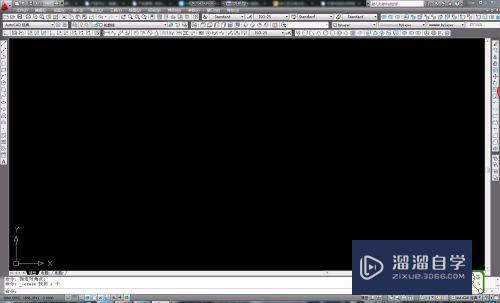
第2步
当然对于新建的图纸来说,样式标注管理器就是绘图前的准备工作,做好了工作那对于以后的操作就会方便好多。
一定要看清楚它的图标哦。
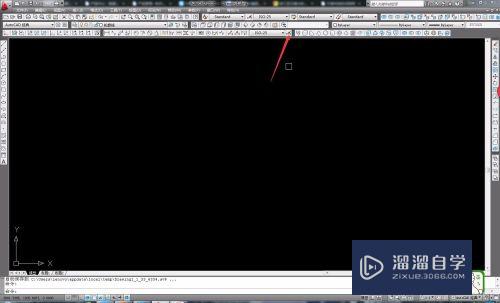
第3步
点击“样式标注管理器”的图标,点击'新建“--”继续“--设置你要的颜色、线型、线宽、比例、大小等问题--点击确认即可,这样对于你以后的绘制就方便多了。

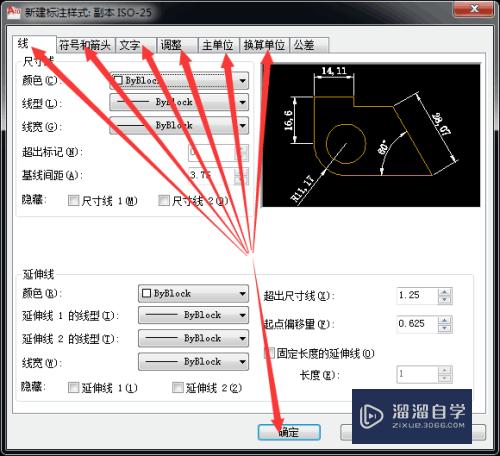
第4步
那对于已经做好只是需要修改的图纸来说,需要你选中你的内容,打开“样式标注管理器”---点击“修改”--进到里面选择你要更改的内容--确定就好了。这样也比你一个一个的单独修改要方便。
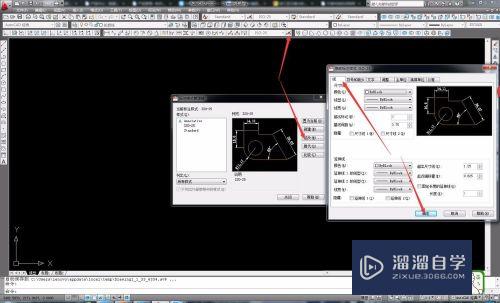
第5步
当然对于里面的具体内容,这只能根据你的需求来进行更改。你可以对每个标题下的内容进行查看,找到你需要的东西,确定就好了。
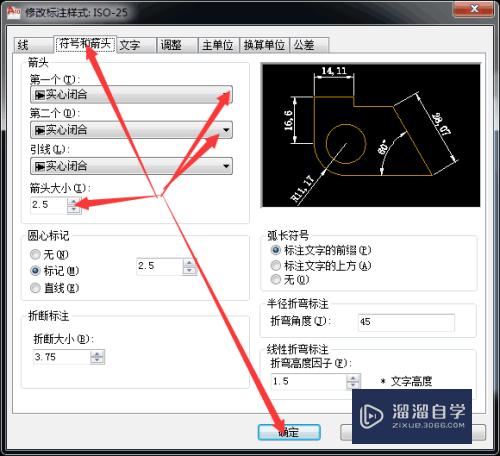
注意/提示
好啦,本次关于“CAD在标注管理器如何编辑样式?”的内容就分享到这里了,跟着教程步骤操作是不是超级简单呢?更多关于软件使用的小技巧,欢迎关注小溜哦!
相关文章
距结束 05 天 07 : 12 : 52
距结束 00 天 19 : 12 : 52
首页









